Wie verwendet man DDNS-Funktionen auf einem Deco-Router?
Was ist DDNS?
DDNS, meist bekannt als Dynamic DNS, ist eine automatische Methode zur Aktualisierung eines Namensservers. Es kann DNS-Einträge dynamisch aktualisieren, ohne dass ein Mensch eingreifen muss. Es ist äußerst nützlich für die Aktualisierung von IP-Adresseinträgen, wenn sich die öffentliche IP-Adresse ändert.
Verwendungsszenarien
Stellen Sie sich folgende Situation vor. Sie haben einen lokalen Server zu Hause, z. B. ein NAS, eine Kamera oder einen Webserver usw., und Sie möchten auf den lokalen Server zugreifen, wenn Sie nicht zu Hause sind.
Sie nutzen ein Standard-/Verbraucher-Internet von einem typischen ISP (Internet Service Provider) und erhalten eine temporäre öffentliche IP-Adresse, die sich bei der nächsten Verbindung oder nach einiger Zeit automatisch ändern kann.
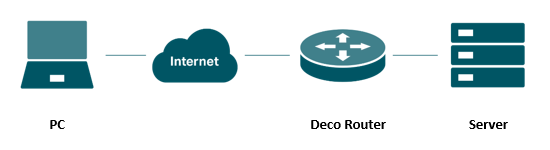
Wenn Ihre öffentliche IP-Adresse beispielsweise 101.1.1.1 lautet, Ihr lokaler Server Port 80 verwendet und der externe Port bei der Konfiguration der Portweiterleitung 8000 lautet, müssen Sie 101.1.1.1:8000 verwenden, um aus der Ferne auf den lokalen Server zuzugreifen. Was aber, wenn sich die öffentliche IP-Adresse ändert, ohne dass Sie es wissen?
Sie haben 3 Möglichkeiten:
1) Sie beantragen eine statische IP-Adresse bei Ihrem ISP, was teuer werden kann.
2) Überprüfen Sie die öffentliche IP-Adresse jedes Mal manuell zu Hause, wenn sie sich ändert, was ziemlich umständlich ist und möglicherweise nicht möglich ist, wenn niemand zu Hause ist
3) Verwenden Sie die DDNS-Funktion, um die IP-Adressen automatisch zu aktualisieren.
Natürlich ist die DDNS-Funktion die beste Option. Mit DDNS wird die dynamische öffentliche IP-Adresse für den festen Domänennamen automatisch und regelmäßig aktualisiert. Sie müssen sich nicht mehr um die Änderungen der IP-Adressen kümmern, da Sie immer den festen Domänennamen verwenden können: externer Port für den Fernzugriff auf den lokalen Server.
Wie man DDNS auf Deco einrichtet?
Bevor Sie beginnen
Aktualisieren Sie Ihre Deco auf die neueste Version, bevor Sie die DDNS-Funktion verwenden.
Hier ist die Anleitung zur Aktualisierung der Deco-Firmware.
Hinweis: Die in Deco verfügbaren Funktionen können je nach Modell und Softwareversion variieren. Alle hier beschriebenen Schritte und Bilder sind nur Beispiele und spiegeln möglicherweise nicht Ihre tatsächliche Deco-Erfahrung wider.
Hier nehmen wir die Deco M5 als Beispiel.
1. Öffnen Sie die Deco-App. Gehen Sie zur Registerkarte Mehr und wählen Sie Erweitert > DDNS und aktivieren Sie es.
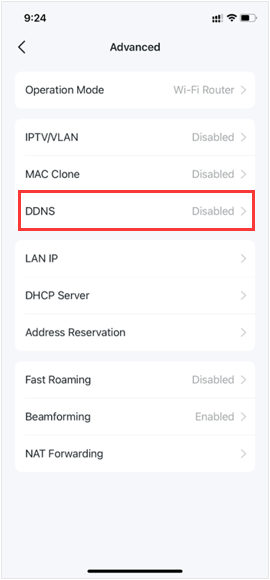
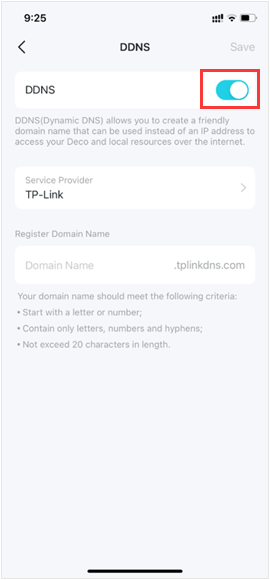
2. Wählen Sie einen Dienstanbieter und geben Sie die erforderlichen Informationen ein. Speichern Sie dann die Einstellungen.
- NO-IP
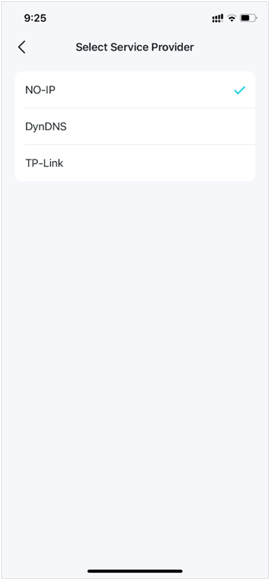
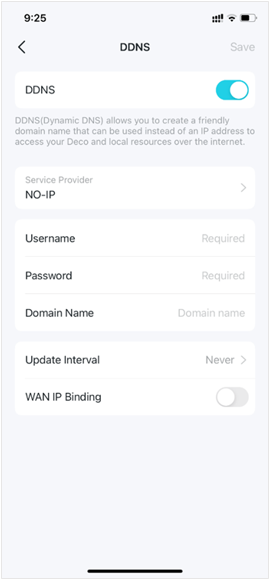
- DynDNS
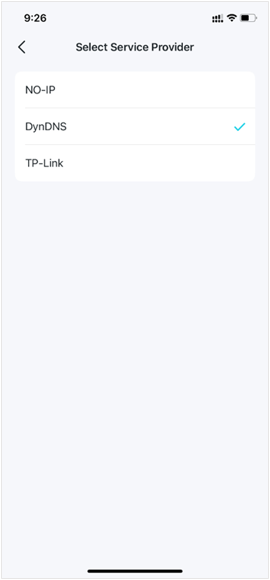
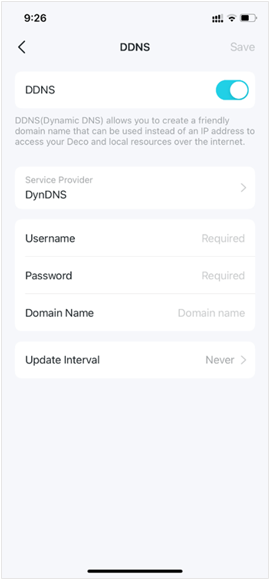
- TP-Link
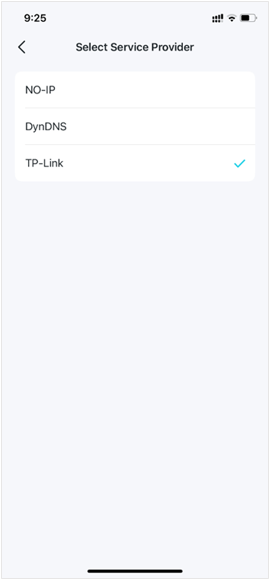
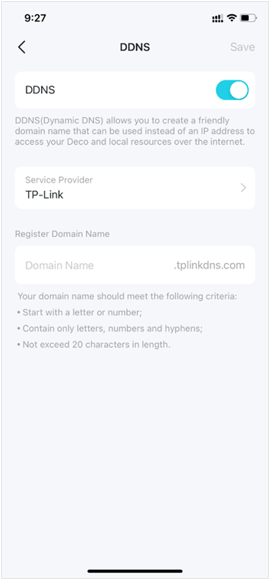
Weitere Informationen und Anleitungen zur Fehlerbehebung für die DDNS-Funktion finden Sie in dieser FAQ
Finden Sie diese FAQ hilfreich?
Mit Ihrer Rückmeldung tragen Sie dazu bei, dass wir unsere Webpräsenz verbessern.
Von United States?
Erhalten Sie Produkte, Events und Leistungen speziell für Ihre Region
_Overview_normal_20211225093625r.png)
_Overview_normal_20211130005706l.png)